Selvom Windows giver dig mulighed for at oprette forbindelse og brugemere end en skærm ad gangen med dit system, der er ingen udvidede muligheder for at kontrollere opsætningen af dual monitor; for eksempel at anvende et andet tapet på hver, ændre den primære skærm gennem en genvej, musemarkørindpakning, skifte applikationer mellem skærme, starte applikationer på en specificeret skærm osv. Hvis du vil skifte mellem primære skærme, skal du åbne personaliseringen dialogboksen og gå til indstillingen Juster opløsning for at gøre den valgte skærm til din hovedvisning. For at redde dig fra alt det problem, dækkede vi for nogle dage siden et tip til, hvordan du hurtigt kan ændre den primære skærm ved hjælp af en genvejstast. En genvej til ændring af den primære skærm giver dig imidlertid mulighed for kun at kontrollere et aspekt af et dobbelt skærmopsætning. Hvis du leder efter et omfattende værktøj, der giver dig mulighed for at kontrollere forskellige elementer, såsom tapet, pauseskærm, proceslinje, skærmlayout, mus og tastaturgenveje og meget mere, giver du Faktiske flere skærme et forsøg. Det er en applikation til Windows, der giver dig muligheder for at kontrollere alle de førnævnte, en meget flere elementer i en multi-display-opsætning, alt fra en samlet grænseflade.
Programmet er tilgængeligt i både gratis og betaltvarianter; efter installation kan brugere dog nyde de fulde funktioner, der tilbydes af faktiske flere skærme i 30 dage. Efter afslutningen af denne tidsperiode går applikationen i fri tilstand, og alle Pro-versionfunktioner blokeres automatisk. I denne gennemgang vil vi kun fremhæve de gratis funktioner, der tilbydes af softwaren.
Programmet køres i systembakken, og ved at klikke på det afsløres nogle hurtige skift samt indstillingen Konfigurer for at få adgang til indstillingskonsollen.

Dialogboksen Konfiguration indeholder en liste overindstillinger på venstre side, mens deres detaljer vises til højre. Pro-versionfunktioner er som standard markeret på listen. Ved at vælge de relevante indstillinger fra listen til venstre kan du ændre indstillinger for Windows-elementer, f.eks. Hvor du skal placere proceslinjen (primær, sekundær eller begge skærme) og Vis eksempel på miniaturebilleder.
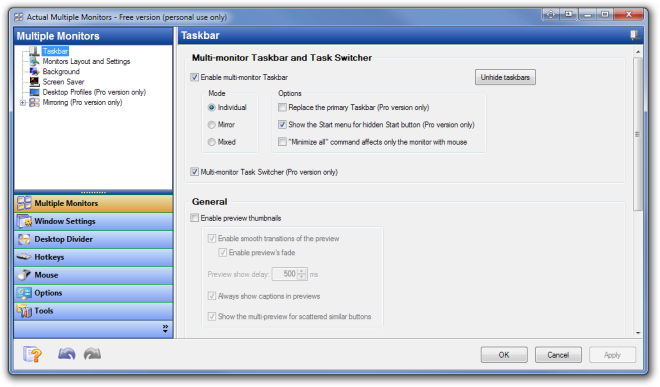
Indstillingen Skærmlayout og indstillinger gør det muligt for digVælg skærmlayout, skærmopløsning, farvekvalitet og skærmopdateringsfrekvens for begge skærmenheder. Du kan også ændre visningsretning. Indstillingerne for baggrund og pauseskærm giver dig mulighed for at ændre indstillingerne på skrivebordsbaggrund og pauseskærm.
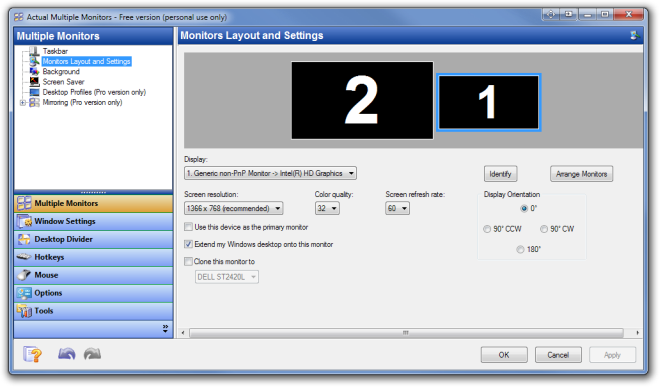
Andre faner i venstre side, f.eks. WindowsIndstillinger, Desktop Divider, Hotkeys, Mouse osv. Indeholder flere flere skærmindstillinger. For eksempel giver Windows-indstillingsmenuen dig mulighed for at tilføje ekskluderinger til programmet, så det ikke påvirker specifikke applikationer.
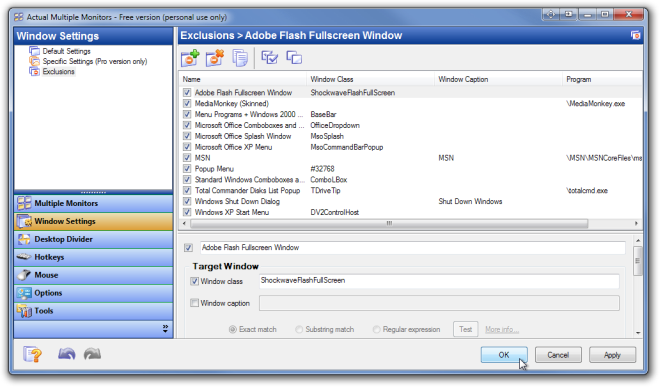
Hotkeys-menuen giver dig mulighed for at indstille tilpassede tastekombinationer til forskellige handlinger, f.eks. Deaktiver / aktiver alle sekundære skærme, adgang til alle skrivebordsprofiler, Maksimer / Gendan / Minimer vinduer osv.

Faktiske flere skærme fungerer på både 32-bit og 64-bit versioner af Windows XP, Windows Vista, Windows 7 og Windows 8.
Download faktiske flere skærme













Kommentarer